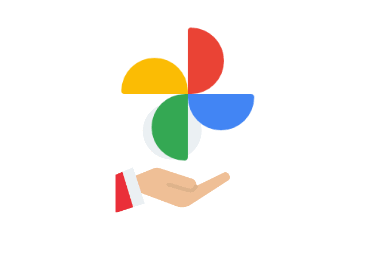
Las fotos que tomamos en nuestra vida cotidiana son uno de los datos más valiosos e irremplazables. Para asegurarnos de que nuestros preciosos recuerdos se conserven a largo plazo y no se pierdan permanentemente debido a circunstancias imprevistas, necesitamos buscar una solución de respaldo confiable. Con esto en mente, he escrito este artículo especialmente para compartir algunas soluciones de respaldo para Google Fotos.
Descargar fotos y videos a tu dispositivo local. Si solo quieres hacer una copia de seguridad de algunas fotos y videos específicos, también puedes descargarlos directamente a tu dispositivo local. Esta opción es relativamente segura y confiable, ya que guardarás los archivos en tu propio dispositivo físico en lugar de depender de un servicio en la nube. Hacer una copia de seguridad en un disco duro externo te permite tener un control total sobre el proceso de respaldo y la ubicación de almacenamiento de los datos. Sin embargo, ten en cuenta que los discos duros externos también pueden fallar o dañarse, por lo que es recomendable mantener el disco en buen estado y verificar regularmente la integridad de los datos.
Google Takeout es un servicio proporcionado por Google que permite a los usuarios exportar y descargar sus datos almacenados en los productos de Google a sus propios dispositivos. Es bastante conveniente utilizar el servicio Google Takeout para hacer una copia de seguridad de Google Fotos. Sin embargo, ten en cuenta que los archivos exportados pueden ser grandes y llevar tiempo exportarlos. A continuación, iintroduce los pasos para utilizar Google Takeout para hacer una copia de seguridad de Google Fotos en un disco duro local.
1. Abre la página web de Google Takeout (https://takeout.google.com/) e inicia sesión en tu cuenta de Google.
2. En la interfaz, verás una lista de todos los productos de Google que se pueden exportar. Encuentra y marca "Google Fotos", luego desplázate hasta el final de la página y haz clic en el botón "Siguiente".
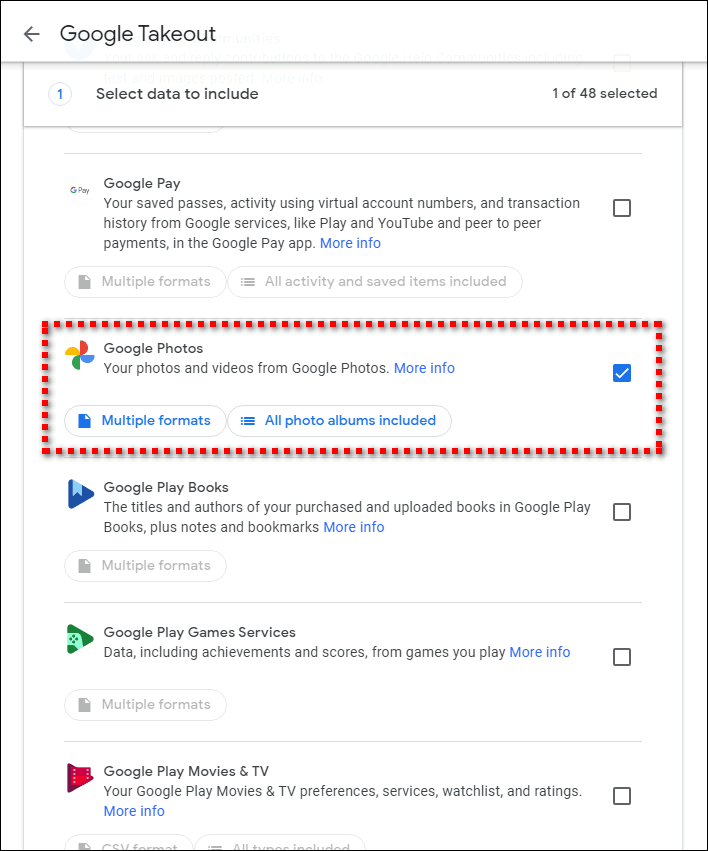
3. En la página "Crear exportación", puedes elegir el formato de archivo, el tamaño del archivo y el método de exportación. Puedes seleccionar según tus necesidades, aquí dejaremos los valores predeterminados.
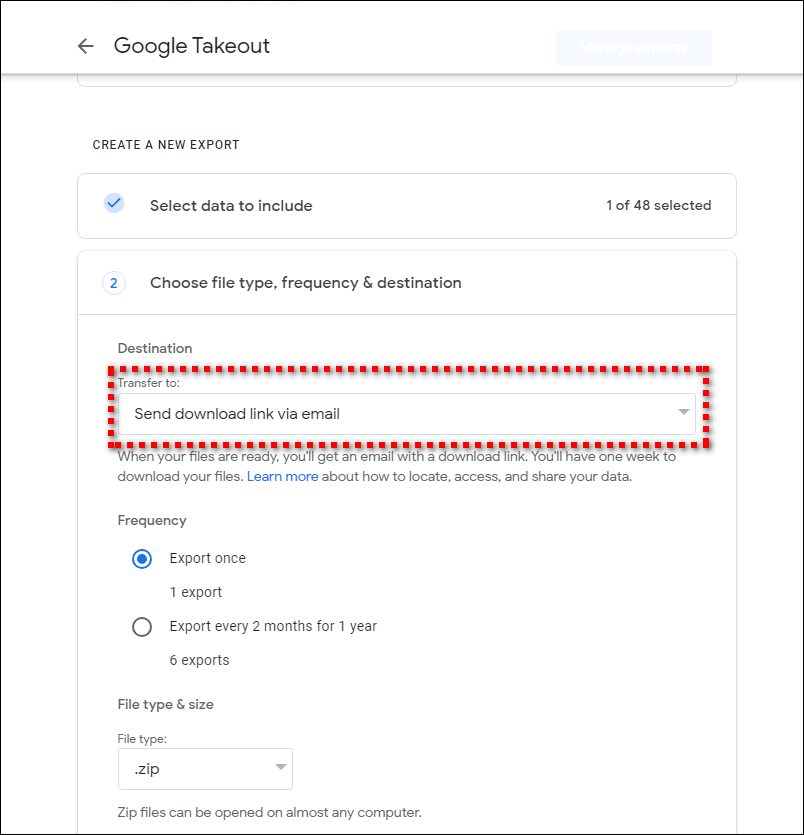
4. Haz clic en el botón "Crear exportación" y espera un tiempo. El sistema generará un archivo zip con tus fotos y videos y enviará el enlace de descarga a tu correo electrónico.
5. Ingresa a Gmail y luego descarga las fotos de Google Fotos a tu disco local.
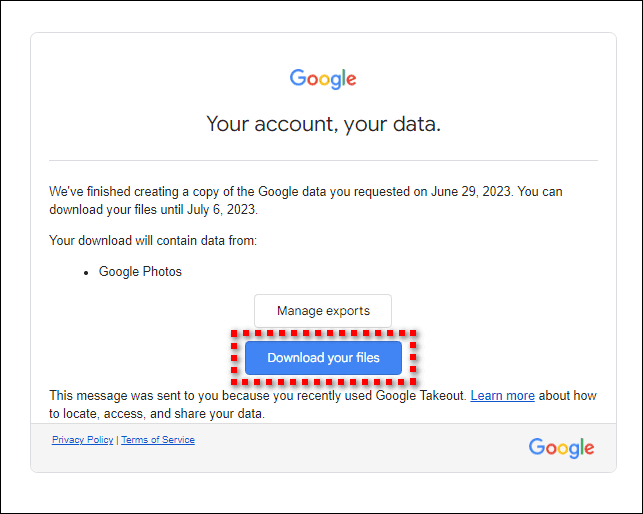
Google Takeout proporciona una interfaz amigable para el usuario y pasos de operación simplificados, lo que facilita la descarga de álbumes de fotos de forma sencilla y conveniente. Si tu álbum de fotos contiene una gran cantidad de imágenes y videos, o si tienes una conexión a Internet lenta, es posible que la descarga tarde más tiempo. Cada vez que utilices Google Takeout para descargar fotos y videos, tendrás que exportar todos los archivos nuevamente. Esto puede resultar en descargas duplicadas y desperdicio de ancho de banda y tiempo.
Además de hacer una copia de seguridad en el disco local, el uso de herramientas de gestión de almacenamiento en la nube nos ayuda a respaldar los álbumes de Google Fotos en múltiples servicios de almacenamiento en la nube. Estas herramientas suelen ser flexibles y fáciles de usar, permitiendo configurar la frecuencia y el alcance de las copias de seguridad según nuestras necesidades individuales. RiceDrive es una herramienta de gestión de nube multiplataforma para administrar y transferir varios servicios de almacenamiento en la nube. Proporciona una interfaz centralizada que permite a los usuarios acceder, administrar y transferir archivos de múltiples cuentas de almacenamiento en la nube en una sola interfaz. Integrando más de 30 servicios de almacenamiento en la nube, RiceDrive facilita la gestión de archivos en múltiples cuentas de almacenamiento en la nube y realiza operaciones de transferencia, sincronización y colaboración. Con RiceDrive, puedes sincronizar y respaldar tu álbum de Google Fotos con servicios de almacenamiento en la nube como OneDrive, Dropbox y Flickr. Ofrece una experiencia de gestión de almacenamiento en la nube más conveniente para los usuarios. A continuación, te explicaremos cómo utilizar RiceDrive para respaldar tu álbum de Google Fotos en otros servicios de almacenamiento en la nube.
1. Abre el sitio web oficial de RiceDrive, ve a la página de inicio de sesión, ingresa tu dirección de correo electrónico y luego acepta un código de verificación para iniciar sesión.

2. Ve a la página "Almacenamiento enlace", selecciona el almacenamiento en la nube de Flickr y haz clic en el botón "Autorizar ahora" para autorizar Flickr en RiceDrive.
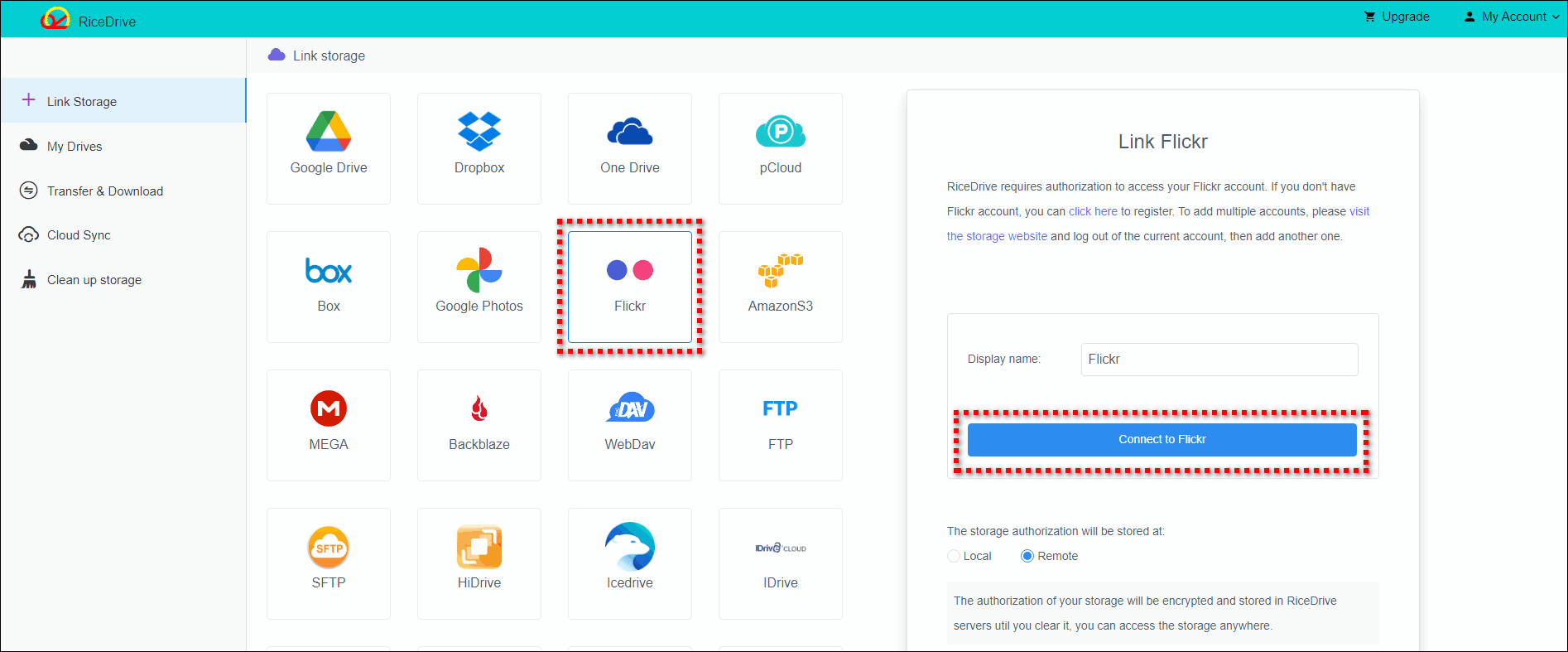
3. Vuelve a la página "Almacenamiento enlace", selecciona Google Fotos y haz clic en el botón "Autorizar ahora" para autorizar Google Fotos en RiceDrive.
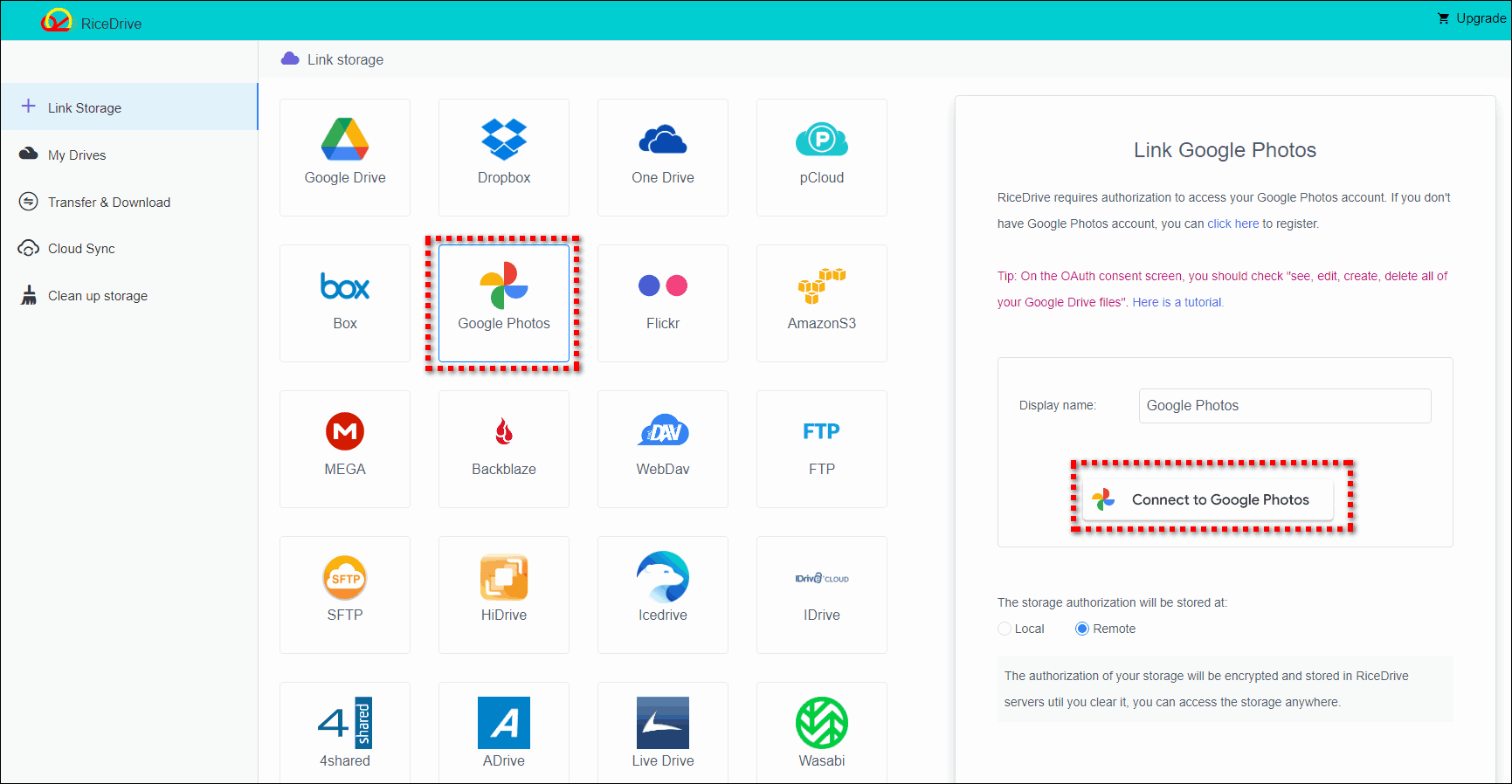
4. Crea una tarea de transferencia de Google Fotos a Flickr. Ve a la página "Transferir y descargar", haz clic en el botón "Nueva tarea" y luego sigue los pasos para crear la tarea. En la página de creación de tareas, marca los archivos o carpetas que deseas transferir en el origen, selecciona Flickr como destino para almacenar los datos y luego haz clic en el botón "Iniciar" para comenzar la ejecución de la tarea. También puedes abrir la configuración "Programa" en la esquina inferior izquierda y establecer un horario diario para ayudarte a sincronizar los archivos agregados a tiempo. Durante la ejecución de la tarea, no es necesario que esperes, incluso puedes cerrar RiceDrive y hacer otras cosas, ya que RiceDrive completará automáticamente la tarea en segundo plano.
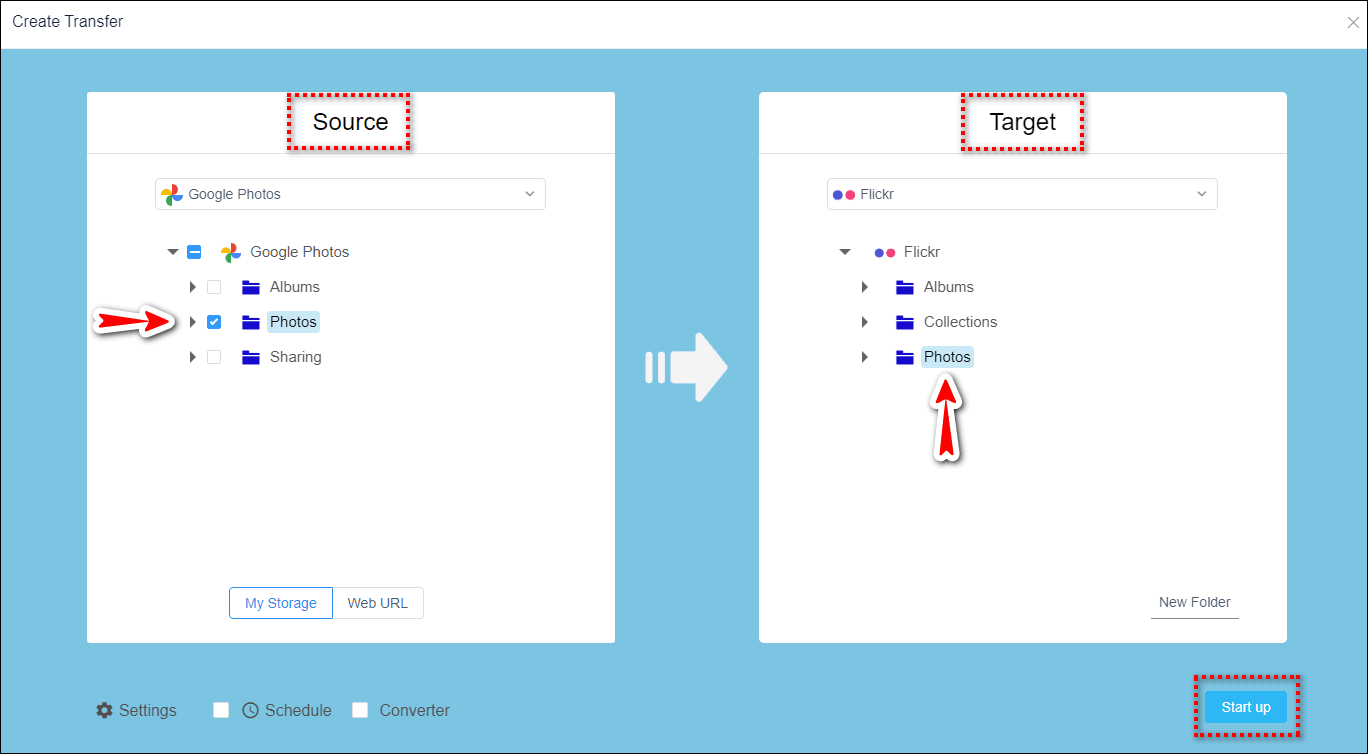
5. Verifica los resultados de la ejecución, los registros y los archivos o carpetas transferidos en la ruta de destino para asegurarte de que la tarea se haya completado con éxito.
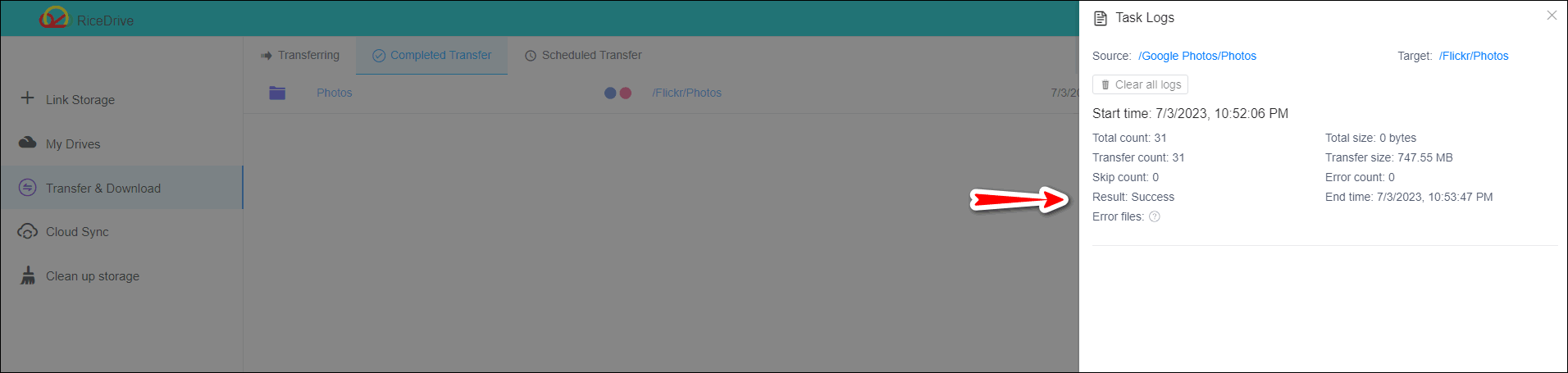
La ventaja de utilizar una herramienta de sincronización en la nube para hacer copias de seguridad de tus fotos de Google es que no utiliza tu ancho de banda, ya que todo se transfiere en la nube. Además, no necesitas supervisarlo, incluso puedes cerrar la página web y ocuparte de otras cosas más importantes. También puedes elegir el servicio de almacenamiento en la nube que prefieras, no estás limitado a la plataforma de almacenamiento de Google. De esta manera, incluso si hay problemas con Google Fotos o tu cuenta, tus fotos y videos aún estarán seguros en otros servicios de almacenamiento en la nube, y también podrás evitar la pérdida de datos debido a fallas en el disco local.
En la era digital, las fotos y los videos que tomamos se convierten en preciosos recuerdos. Sin embargo, la pérdida de datos y las fallas del dispositivo pueden hacer que estos valiosos recuerdos desaparezcan para siempre. En este artículo se presenta una solución de respaldo de Google Photos, mediante la cual podemos almacenar nuestras fotos y videos de forma segura en la nube. La elección del método dependerá de tus necesidades y presupuesto. De cualquier manera, hacer copias de seguridad es muy importante para que puedas disfrutar de tus preciados recuerdos con tranquilidad. ¡Espero que estos métodos te sean útiles!